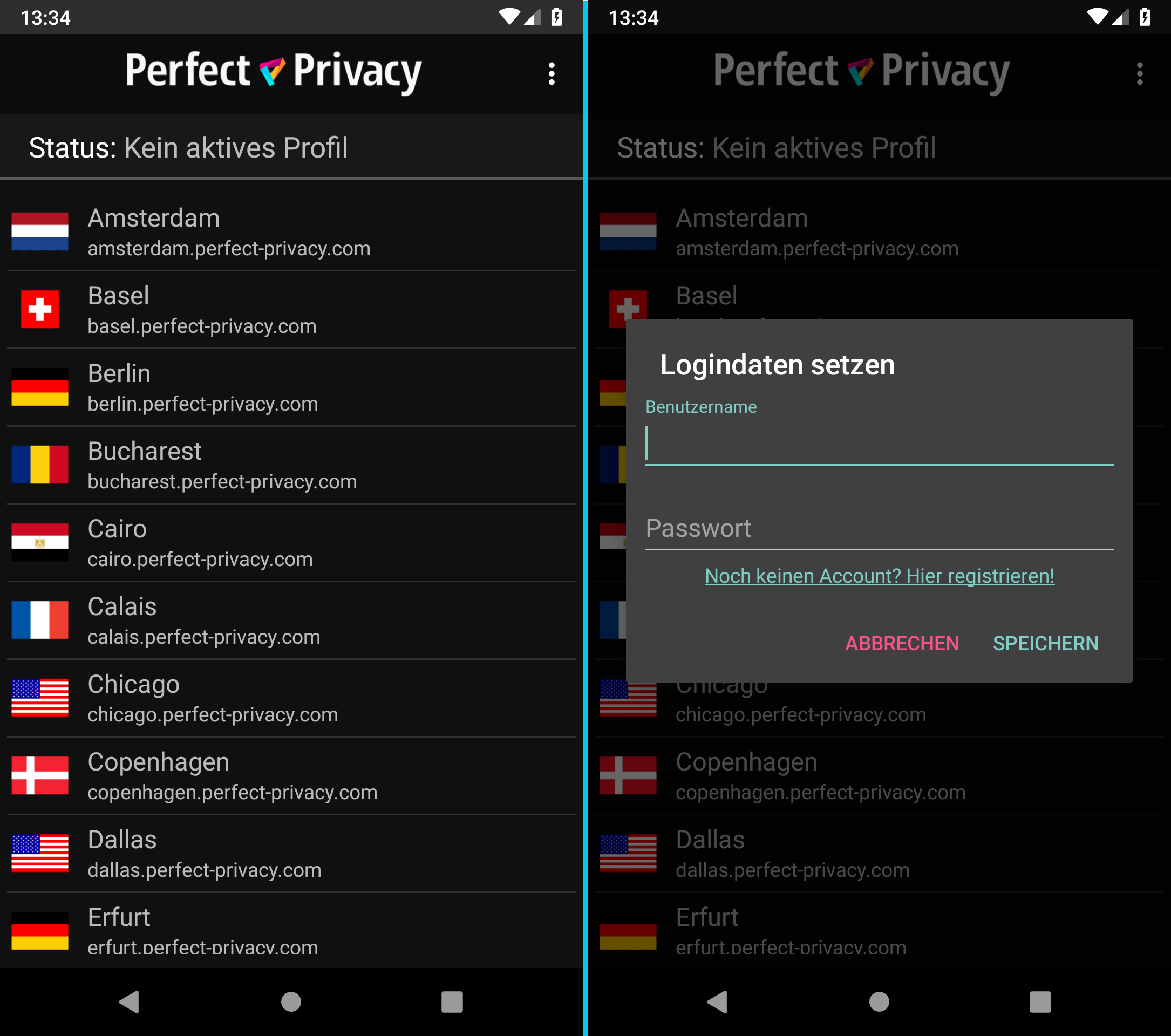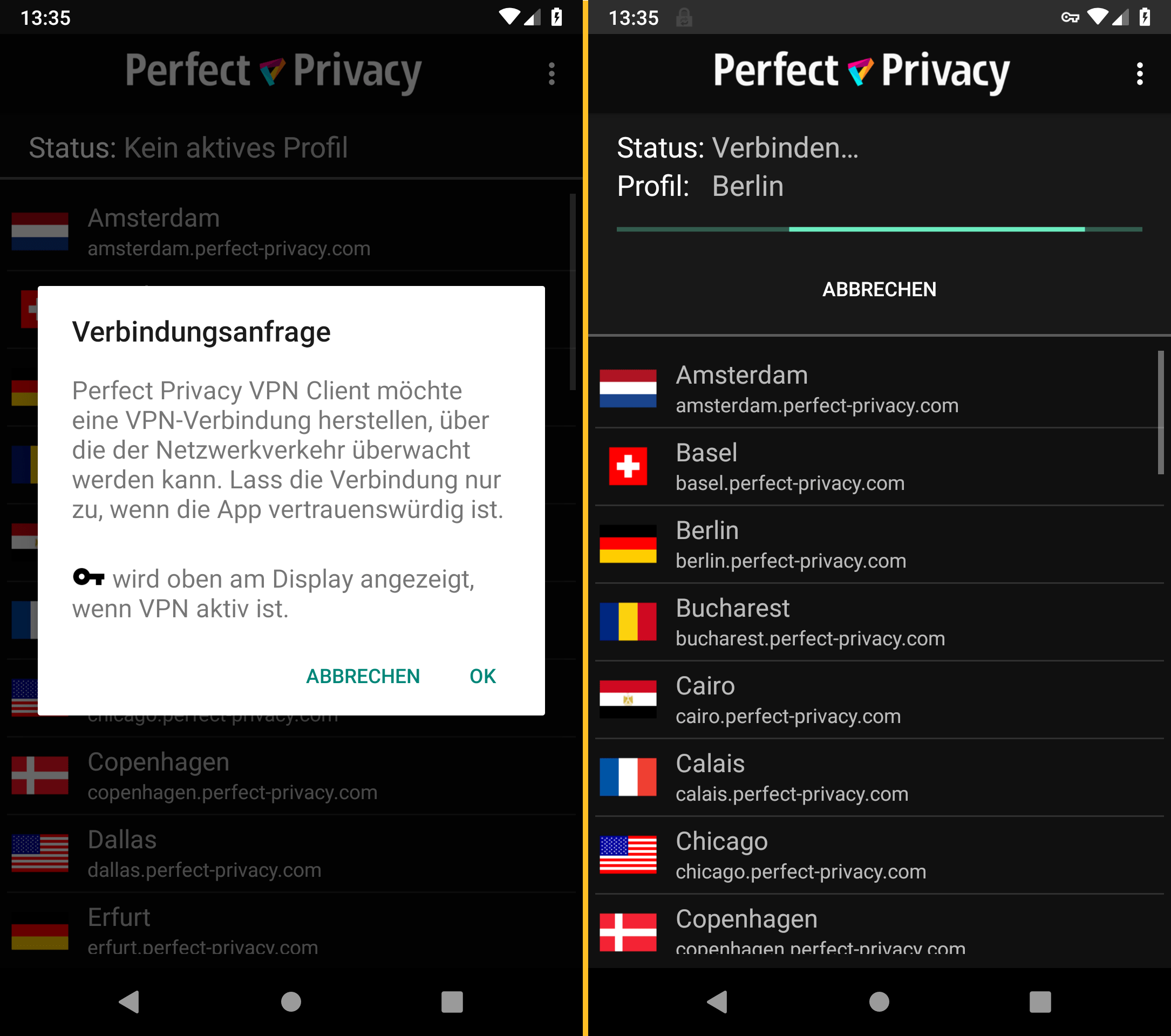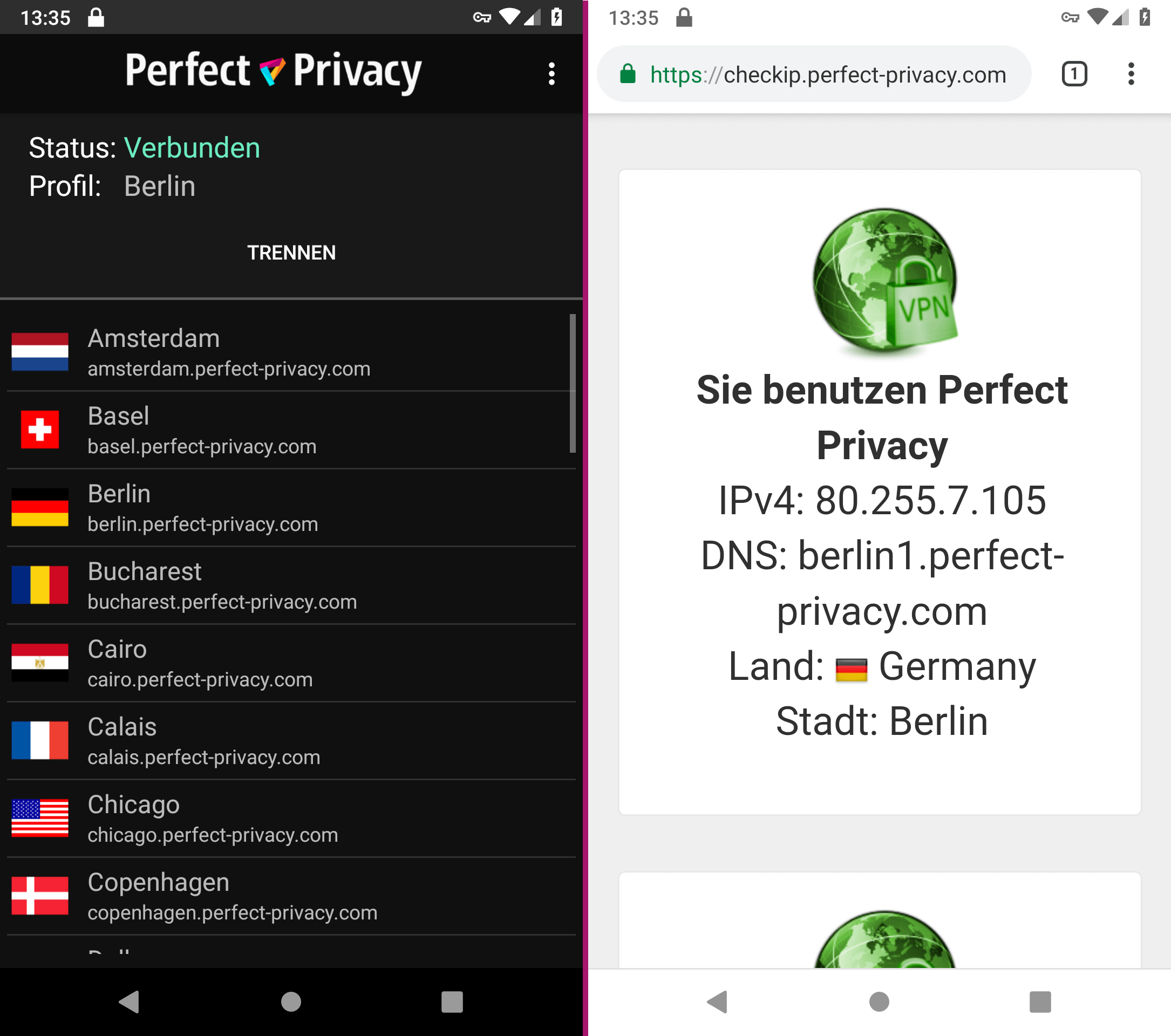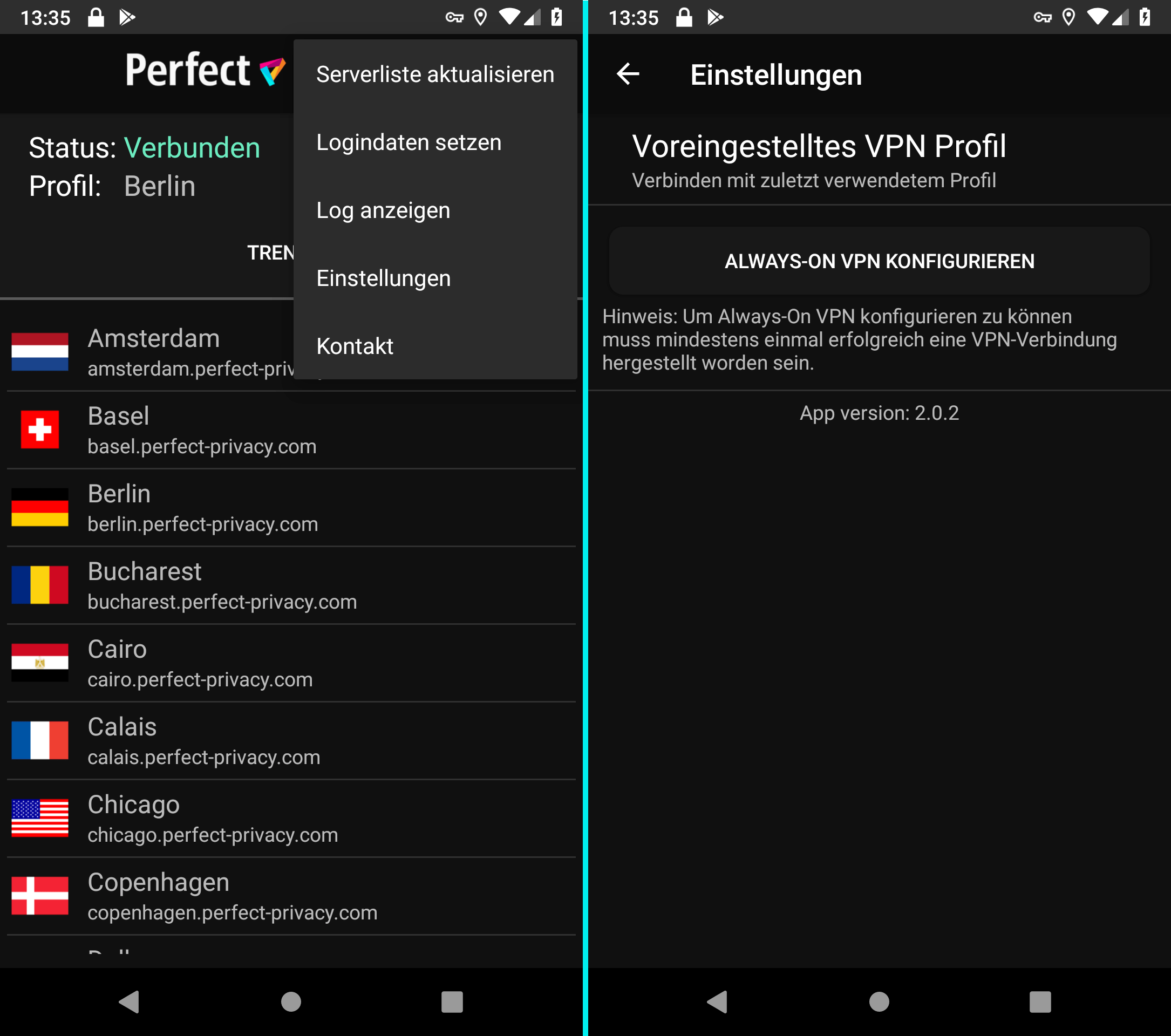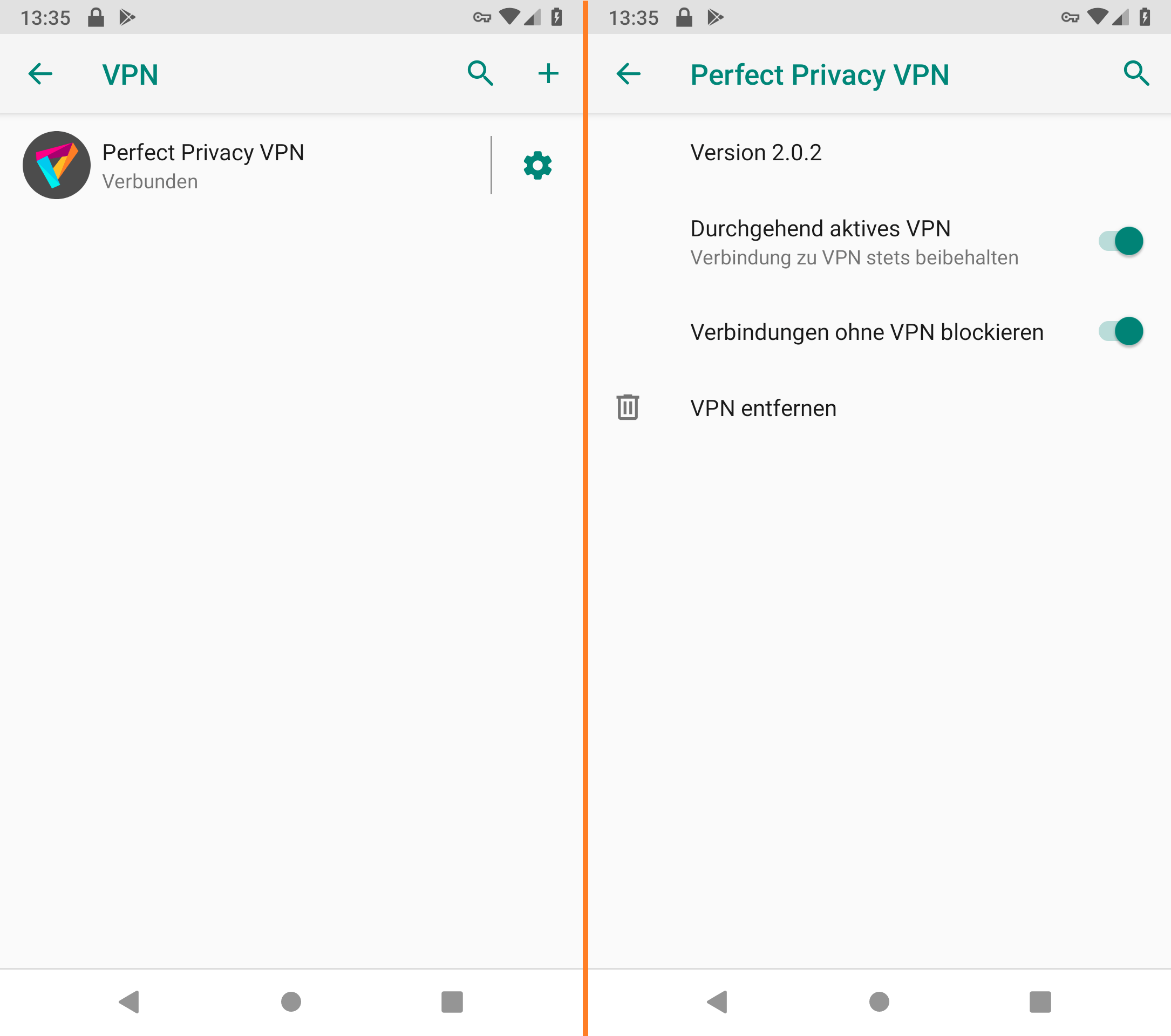Einrichten & verbinden
Nach dem ersten Start wird die Standort-Liste automatisch geladen. Tippen Sie einen Standort an, zu dem Sie eine Verbindung herstellen möchten.
Unser Tipp: Wählen Sie einen Standort, der geographisch möglichst nah gelegen ist, um die bestmögliche Geschwindigkeit zu erreichen.
Sie werden nun nach Ihren Login-Daten gefragt. Geben Sie diese ein und bestätigen Sie mit Speichern.
Nach einem kurzen Augenblick hat die App die VPN-Verbindung hergestellt. Auch wenn die App im Hintergrund ist, können Sie die aktive VPN-Verbindung an dem Schlüssel-Symbol in der Statusleiste erkennen.
Sie können überprüfen, dass die VPN-Verbindung korrekt funktioniert, indem Sie unsere Check-IP-Seite aufrufen.
Kill-Switch einschalten
Wenn Sie sicherstellen möchten, dass Ihr gesamter Internetverkehr durch den VPN-Tunnel geleitet wird, können Sie nun den Kill-Switch aktivieren.
Bitte beachten Sie: Mit aktiviertem Kill-Switch ist die Internetverbindung nur verfügbar, wenn der VPN-Tunnel aufgebaut ist.
Zum Aktivieren des Kill-Switches tippen Sie auf das Kebab-Menü rechts oben (drei Punkte) und gehen auf Einstellungen.
Tippen Sie dort auf Always-On VPN konfigurieren.
Sie werden in die Android-Einstellungen geleitet. Tippen Sie neben Perfect Privacy VPN auf das Zahnrad.
Aktivieren Sie in den Einstellungen sowohl Durchgehend aktives VPN als auch Verbindungen ohne VPN blockieren.
Kompatibilität: Leider sind diese Optionen auf Geräten von Huawei und Honor (EMUI-Oberfläche) nicht verfügbar (Stand: Android 9.0).


Fragen?
Wenn Sie Fragen, Anmerkungen oder Feedback zu dieser Dokumentation haben, verwenden Sie bitte den zugehörigen Faden in unseren Community-Foren.